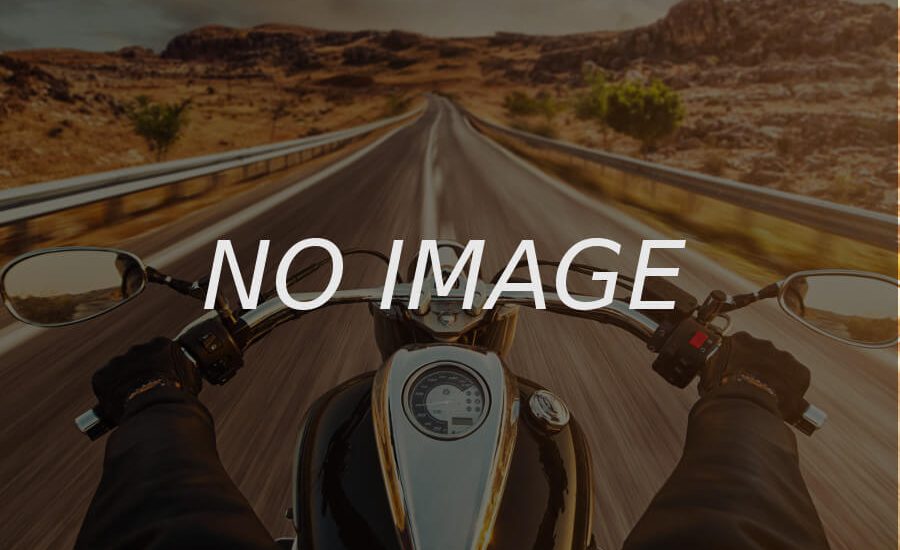iPhoneで免許証は読み取れる?
iPhoneを使用している人は免許証をiPhoneで読み取れるという噂を聞いたことがある人も多いのではないでしょうか?
実はこれは噂ではなく実際に読み込むことができるのです。
免許証は少し前まで本籍地が記載されていましたが最近ではその記載がなくなりました。
その代わりに免許証の内部にICチップが内蔵されるようになったのです。
これにより、iPhoneでの読み込みが可能となったのです。
iPhoneだけでなく近年のスマホにはICカードを認識する機能が標準搭載されているので、実はiPhone以外の端末でも読み込みはできます。
しかし、スペックや端末によってできない場合もあるので把握しておきましょう。
また、読み込みには注意点もあるので注意点も守った上で試してみてください。
読み込み方法
実際に免許証をiPhoneで読み込む方法をご紹介します。
まず初めにiPhoneに「IDリーダー」という無料のアプリをダウンロードします。
ダウンロードが完了したらアプリの解説を読んで手順通りに進めていきましょう。
そして、進めていくと運転免許証と表示される画面がでくるので、免許証のボタンをおします。
すると再び読み込むための手順が表示されるので指示通りに操作をしてください。
操作が完了して暗証番号を入力することで免許証の情報を読み取ることができます。
読み込みが完了したらこれで完了となります。
もちろんAndroid端末も対応している機種であれば読み込み可能です。
Androidの場合は「IC運転免許証リーダー」というアプリをダウンロードすることで読み込みを行えます。
手順としてはiPhoneと同じなので指示に従い読み込みを行なってください。
読み込みに必要なスペック
iPhoneもAndroidも必要なスペックがあれば免許証の読み込みができます。
ですので、読み込みに必要なスペックも紹介してきます。
スペックが足りない人は読み込めないので諦めてください。
まずiPhoneの場合は、iPhone7以降に発売されたモデルである必要があります。
さらにiOS13をインストールできなければ読み込みはできないので注意が必要です。
また、アプリに関してもスペックの制限があり、NFC-Bに対応したアプリをダウンロードする必要があります。
カードを読み込むアプリはたくさんありますが、NFC-Bに対応していなければダウンロードしても意味がないのでしっかり対応しているものを選びましょう。
読み込み時の注意点
免許証を目見込み際には注意点もあるので紹介しておきます。
注意すべき点というのは暗証番号入力です。
暗証番号は免許取得時に設定していますが、その時の番号をおぼえていなければ読み込みことはできません。
また、番号の入力を3回ミスしてしまうとロックがかかり情報を閲覧できなくなります。
ロックした場合は、免許センターなどにいきロックを解除してもらう必要があるので入力の際は十分注意して行いようにしてください。